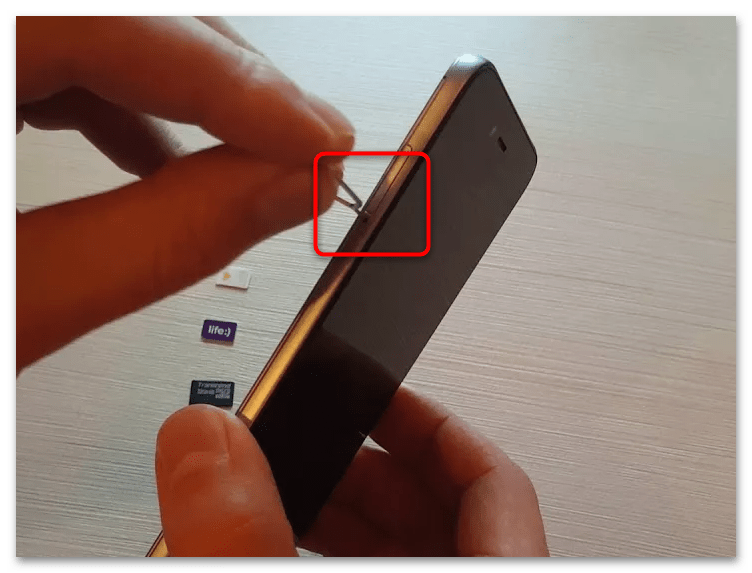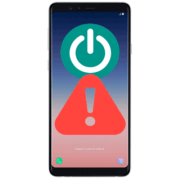Содержание:
Способ 1: Соблюдение правил зарядки устройства
Наиболее распространенная причина, из-за которой не включается Android-устройство, заключается в отсутствии питания. Если аккумулятор полностью разряжен, то запустить девайс не получится. Также случается, что система попросту не может распознать батарею. Дело в том, что каждый аппарат оснащен контроллером, представляющим собой защитный механизм от глубокой разрядки устройства, а также компонент обеспечивает долговечность и эффективность аккумулятора.
Глубокая разрядка в силу разных причин происходит со временем, когда, например, аппарат долго не использовался и не заряжался. Рекомендуется периодически заряжать устройство для того, чтобы батарея осталась в диапазоне определения контроллером. В противном случае, если приведенные ниже рекомендации не помогут, обратитесь в сервисный центр с просьбой помочь зарядить аккумулятор. Эта процедура стоит недорого, а описание ситуации поможет уберечь от нечестных мастеров, которые могут попытаться «диагностировать» более серьезную неполадку, требующую дорогостоящего ремонта.
Если же случилось так, что Android-девайс не включается по причине полностью разряженного аккумулятора, воспользуйтесь несколькими простыми советами, чтобы попытаться его «оживить»:
- Подключите мобильный телефон к заведомо исправному зарядному устройству. Всегда лучше использовать оригинальную зарядку. После подсоединения, скорее всего, аппарат далеко не сразу включится – оставьте его на некоторое время подключенным к сети. Чтобы контроллер распознал аккумулятор, требуется минимальное напряжение в батарее. После того как оно будет достигнуто, контроллер подаст сигнал на запуск девайса.
- Постарайтесь контролировать процесс зарядки – корпус мобильного устройства может стать горячим на ощупь, но это нормальное явление в тех случаях, когда аппарат находится в глубокой разрядке.
- Не стоит спешить – время для достижения минимального напряжения для всех смартфонов разное, что зависит и от времени, в течение которого был разряжен смартфон, и от особенностей модели. «Оживление» девайса может занимать от нескольких минут до нескольких часов.
- Если на смартфоне есть светодиодные индикаторы, сообщающие о заряде, проверьте их состояние. Часто они работают даже тогда, когда сам девайс не запускается.
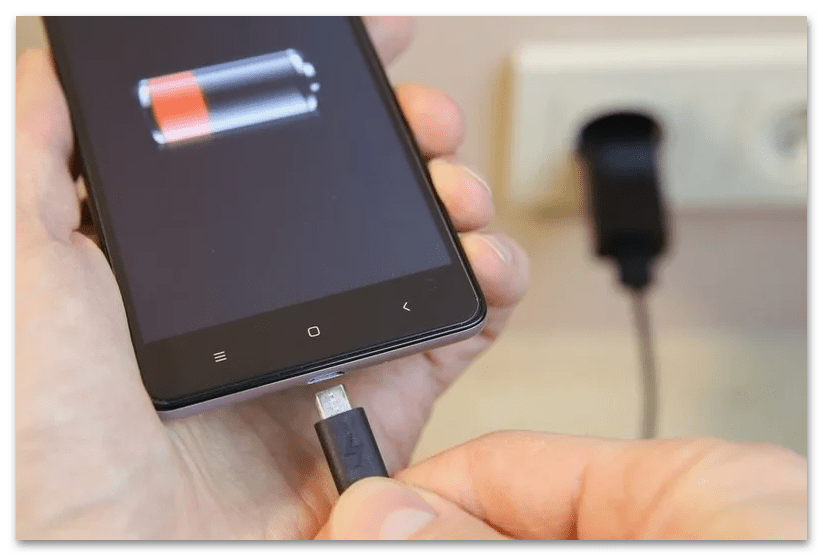
Обратите внимание и на тот факт, что аккумулятор может не заряжаться по причине проблем с разъемом на аппарате. Чаще всего это происходит из-за различных загрязнений, поэтому есть смысл аккуратно очистить порт, если вы уверены, что зарядное устройство в рабочем состоянии (например, ранее проверили его на другом девайсе).
При чистке избегайте использования острых металлических предметов, которые могут вызвать короткое замыкание или повреждение контактов. Также чрезмерное усилие может сломать хрупкие компоненты в порте зарядке.
В некоторых случаях следует обратиться к специалистам, где, допустим, могут заменить порт, если родной оказался неисправен.
Способ 2: Извлечение SD-карты и SIM-карты
Иногда поврежденная сим-карта или внешний флеш-накопитель (SD-карта) могут препятствовать запуску мобильного устройства, поэтому попробуйте извлечь эти компоненты. Как правило, в современных смартфонах нужно вытащить специальный слот, расположенный на боковой части корпуса, используя шедшую в комплекте скрепку.
В случае с проблемной SD-картой есть несколько программных способов, используя которые, удастся вернуть работоспособное состояние накопителя. Они смогут помочь при различных системных сбоях, а о наиболее распространенных причинах и возможных решениях мы писали ранее.
Подробнее:
Что делать, если смартфон или планшет не видит SD-карту
Почему SD-карта не поддерживается Android-устройством
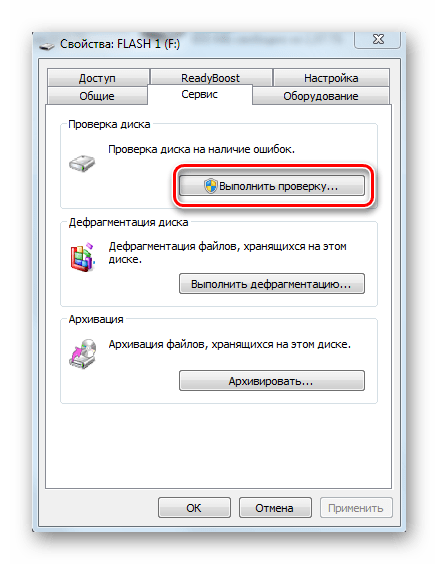
Что касается SIM-карты, то при механическом или каком-либо другом повреждении обратитесь в офис оператора – специалисты смогут выявить причину или вовсе заменить симку, оставив ваш номер и тарифный план.
Способ 3: Принудительная перезагрузка
Если аппарат не включается стандартным методом через аппаратную кнопку включения, можно попробовать принудительно перезагрузить его. Вероятно, ошибка, произошедшая на программном уровне, мешает корректному запуску устройства, поэтому для начала извлеките батарею, если у вашей модели разборная конструкция, то есть открывается задняя крышка и беспрепятственно достается АКБ.
У неразборных устройств просто так извлечь батарею не удастся, поэтому лучше попробовать принудительную перезагрузку, а если это не помогло, воспользоваться режимом Recovery и принудительно перезапустить девайс оттуда. Такой метод подойдет при условии, что произошел системный сбой, а не аппаратная поломка компонентов:
- Принудительный перезапуск осуществляется путем зажатия кнопки питания вместе с кнопкой увеличения громкости (в качестве альтернативы пробуйте кнопку уменьшения громкости). Удерживайте их зажатыми примерно 10 секунд. Если это никак не повлияло на ситуацию, пробуйте зайти в рекавери так, как это описано ниже.
- Запустите режим Recovery (способ зависит от модели устройства), используя кнопки на корпусе аппарата. Также можно прибегнуть и к альтернативным методам (например, специализированному программному обеспечению). Наш автор писал о всех способах более детально в отдельном руководстве.
- Аппаратными кнопками регулировки громкости выберите пункт «Reboot system now» и подтвердите действие, нажав на кнопку питания.
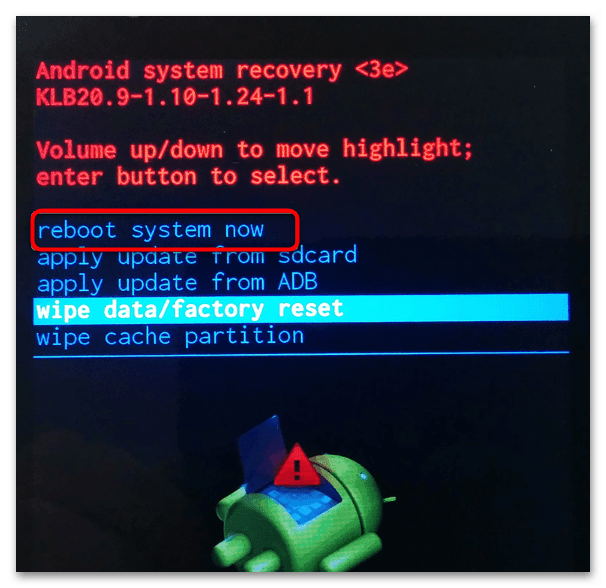
После выбранных параметров Android-устройство начнет принудительно перезагружаться и есть вероятность, что программные ошибки будут сброшены, после чего запуск аппарата удастся.
Способ 4: Сброс настроек
Когда принудительная перезагрузка не принесла ожидаемого результата, но при этом меню Recovery функционирует, можно через него выполнить сброс настроек системы до заводских. Несмотря на то что метод является довольно радикальным, в некоторых случаях только он поможет включить Андроид, если тот не запускается.
Имейте в виду, что по итогу будут полностью удалены приложения и несинхронизированные пользовательские данные, хранящиеся на смартфоне.
Сброс настроек есть смысл делать, если в системе произошел критический сбой, например из-за серьезных ошибок или деятельности вирусного программного обеспечения.
- В меню Recovery (Способ 3), используя качель громкости, перейдите к пункту «Wipe data/factory reset» и выберите его кнопкой включения.
- Из появившегося списка выберите «Yes – delete all user data», после чего будут стерты все данные.
- Откроется новый список функций, где нужно выполнить «Reboot system now» для выполнения перезагрузки Android-устройства.
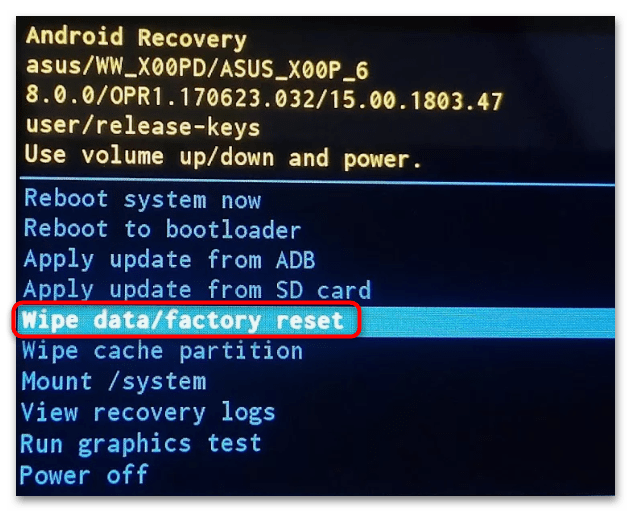
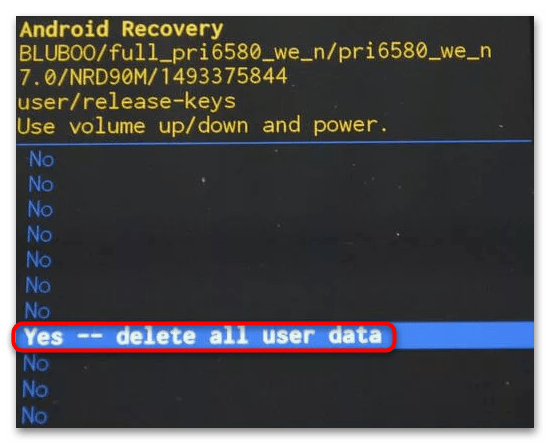
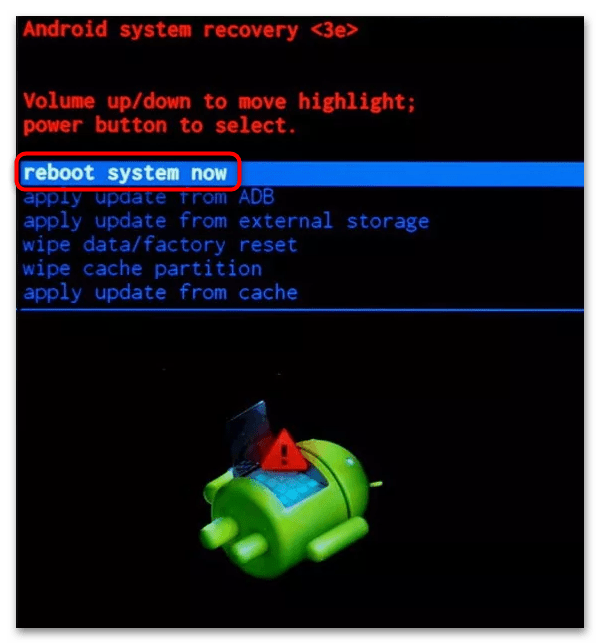
Если все сделано правильно, девайс загрузится в обычном режиме, а его состояние будет сброшено к тому, которое было изначально после покупки (потребуется повторная настройка и вход в аккаунт Google, если смартфон взаимодействует с сервисами компании, или в аккаунт производителя девайса).
Способ 5: Диагностика аппаратных поломок
Также не исключены и аппаратные неисправности, которые решить приведенными выше способами не удастся ни при каких обстоятельствах. Как уже говорилось в статье, причиной может стать сломанный разъем для зарядки. Также дело может быть в самой кнопке включения или выходе из строя одного из основных компонентов, например экрана. Такие поломки случаются после механических воздействий, попадания влаги или изношенности самого аппарата.
Читайте также: Включаем Android-устройство без кнопки включения
При подозрении на поломку воспользуйтесь услугами сервисного центра, если нет соответствующих навыков и знаний, ведь причиной, почему не включается Android-устройство, может стать что угодно. Специалисты выполнят проверку и отремонтируют девайс, если такая возможность есть.
 Наш Telegram каналТолько полезная информация
Наш Telegram каналТолько полезная информация
 Устранение проблемы с тормозящим YouTube на Android
Устранение проблемы с тормозящим YouTube на Android
 Сжатие фото на телефонах Android
Сжатие фото на телефонах Android
 Изменение иконок приложений на Android
Изменение иконок приложений на Android
 Отключение входящих звонков на Android
Отключение входящих звонков на Android
 Поиск выключенного устройства с Андроид
Поиск выключенного устройства с Андроид
 Настройка чувствительности микрофона в Android
Настройка чувствительности микрофона в Android
 Отключение режима разработчика на Android
Отключение режима разработчика на Android
 Скачивание мультфильмов на телефон с Андроид
Скачивание мультфильмов на телефон с Андроид
 Настройка карты памяти в Android
Настройка карты памяти в Android
 Как проверить наличие рут-прав на Android
Как проверить наличие рут-прав на Android
 Приложения-файрволы для Android
Приложения-файрволы для Android
 Приложения контактов для Android
Приложения контактов для Android
 Как перевести Android-девайс в режим Recovery
Как перевести Android-девайс в режим Recovery
 Правильная настройка точки доступа на Android
Правильная настройка точки доступа на Android
 Установка мелодии будильника на Android
Установка мелодии будильника на Android
 Устранение проблем с вылетом приложений на Android
Устранение проблем с вылетом приложений на Android
 Способы загрузки видео из интернета на Android
Способы загрузки видео из интернета на Android
 Решение проблем с пропавшими контактами на Android
Решение проблем с пропавшими контактами на Android
 Решение проблем с уведомлениями ВКонтакте на Android
Решение проблем с уведомлениями ВКонтакте на Android
 Причины и устранение проблемы «Неверный код MMI» на Android
Причины и устранение проблемы «Неверный код MMI» на Android lumpics.ru
lumpics.ru